Migracja poczty
21 lipca 2013 blog mail
Jak zmigrować pocztę na przykładzie Gmail.
Migracja poczty
21 lipca 2013 blog mail
Jak zmigrować pocztę na przykładzie Gmail.
Migracja poczty jest opisana na przykładzie usługi Gmail, jednak schemat postępowania można zastosować do jakiejkolwiek innej usługi pocztowej.
Najpierw wyeksportujemy nasze kontakty. Logujemy się do konta Gmail, otwieramy Menedżer kontaktów, klikamy na Więcej, Eksportuj..., zapisujemy jako vCard.
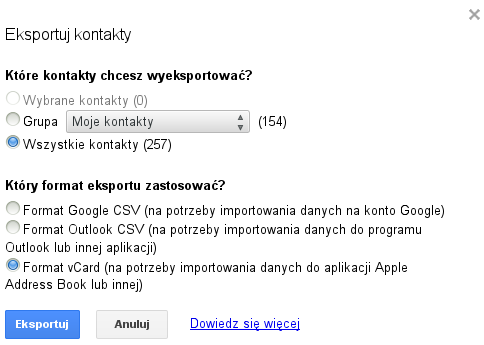
Potem należy ustwić przekierowanie poczty na nasz nowy adres. Wchodzimy w Ustawienia poczty, Przekazywanie i POP/IMAP, Dodaj adres do przekazywania dalej. Konieczne będzie potwierdzenie wskazanego adresu przez kliknięcie linka. Przekazywaną pocztę można zachować na koncie Gmail lub nie.
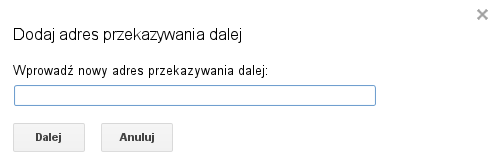
Pierwszy krok to konfiguracja obu kont mailowych. W programie wybieramy Edycja, potem Konfiguracja kont. Tworzymy nowe konto pocztowe i postępujemy zgodnie z wyświetlanymi poleceniami. W programie musimy mieć skonfigurowane oba konta - to, z którego migrujemy i to, na które migrujemy.
Kolejny krok to import książki adresowej. Z menu Thunderbirda wybieramy Książka adresowa. W otworzonym oknie kolejno: menu Narzędzia, Importuj, Książki adresowe, plik vCard.
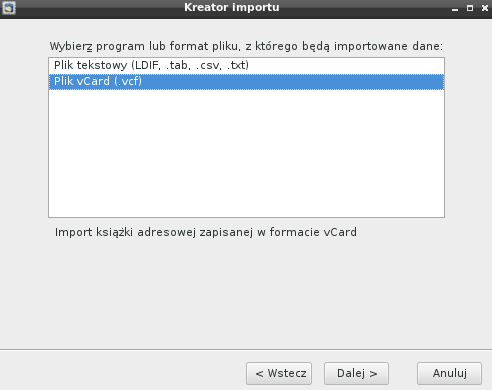
Następnie otwieramy listę maili w Thunderbirdzie, zaznaczamy wiadomości jakie chcemy przenieść, klikamy prawym przyciskiem i przenosimy do pożądanego folderu w nowej skrzynce pocztowej.
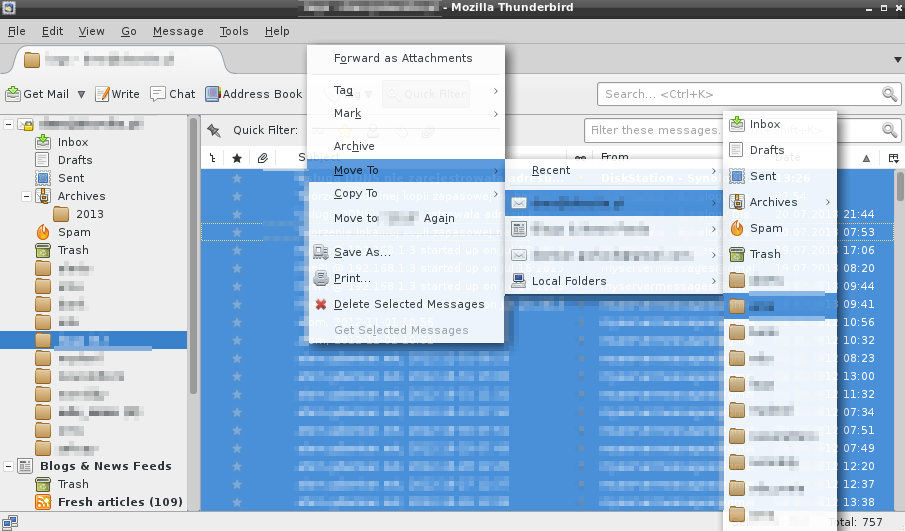
Ostatnim krokiem jest poinformowanie naszych znajomych o nowym adresie mailowym.